桌面电脑图标怎样变小 电脑桌面上的图标怎么变小
更新时间:2024-04-26 10:58:10作者:xtyang
在使用桌面电脑时,我们经常会碰到一个问题:电脑桌面上的图标太大,影响了我们的使用体验,如何将电脑桌面上的图标变小呢?只需要简单的几个步骤就可以轻松实现。通过调整桌面图标的大小,让桌面更加整洁美观,同时也更方便我们进行操作。接下来我们就来一起看看如何将桌面电脑上的图标变小吧!
操作方法:
1.我们打开电脑,进入电脑系统的桌面。

2.我们在桌面上,找到一个空白处。
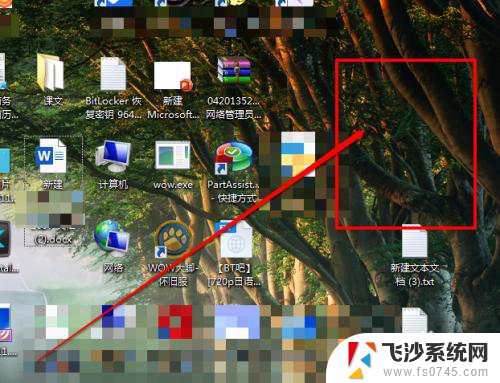
3.然后使用鼠标的右键进行点击,出现右键的菜单。
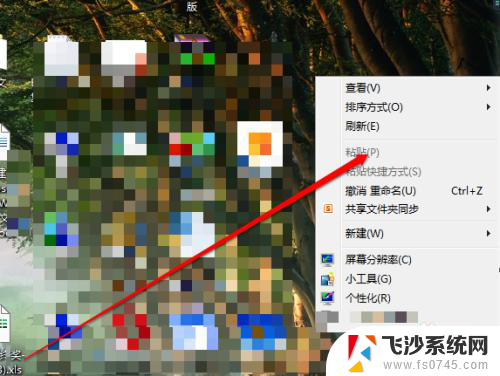
4.我们在右键的菜单中,选择查看按钮。
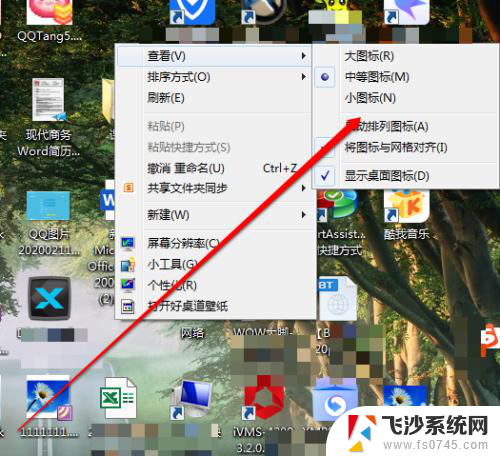
5.我们点击查看后,我们看见有三个选项。
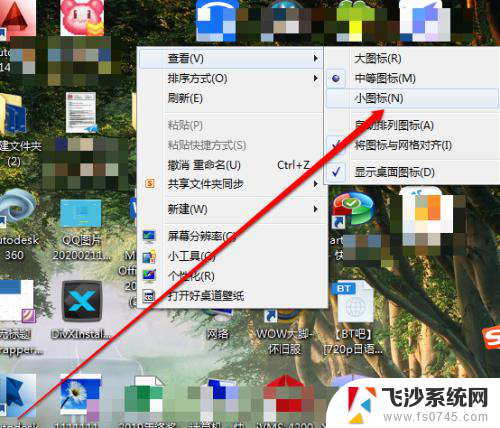
6.在大、中、小的选项中,我们选择小。桌面图标就缩小了。
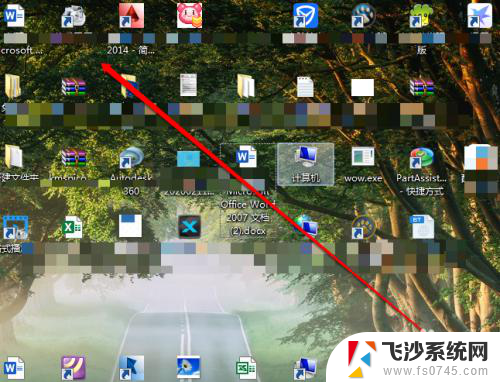
以上是如何调整桌面电脑图标大小的所有内容,如果您需要,您可以按照以上步骤进行操作,希望对大家有所帮助。
桌面电脑图标怎样变小 电脑桌面上的图标怎么变小相关教程
-
 怎么把桌面上的图标缩小 电脑桌面上的图标如何变小
怎么把桌面上的图标缩小 电脑桌面上的图标如何变小2024-01-07
-
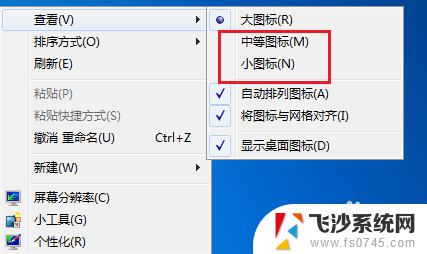 怎么让桌面图标变小一点? 电脑桌面图标变小方法
怎么让桌面图标变小一点? 电脑桌面图标变小方法2024-06-08
-
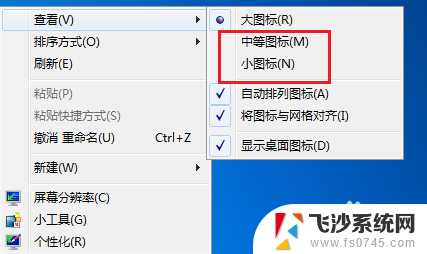 电脑桌面如何调小图标 怎么让电脑桌面图标变小
电脑桌面如何调小图标 怎么让电脑桌面图标变小2024-01-21
-
 怎么桌面图标变小 电脑桌面上图标大小怎么调整
怎么桌面图标变小 电脑桌面上图标大小怎么调整2024-03-30
- 笔记本电脑图标怎么变小 怎么将电脑桌面图标变小
- 桌面图标 变小 电脑桌面图标怎么缩小
- 苹果电脑桌面图标缩小 Mac桌面图标变小的步骤
- 怎样缩小桌面图标 电脑桌面上图标缩小的操作步骤
- 电脑桌面图标缩小怎么操作 电脑桌面上的图标怎么变小
- 如何将电脑图标变小? 怎么调整电脑桌面图标的大小
- 电脑如何硬盘分区合并 电脑硬盘分区合并注意事项
- 连接网络但是无法上网咋回事 电脑显示网络连接成功但无法上网
- 苹果笔记本装windows后如何切换 苹果笔记本装了双系统怎么切换到Windows
- 电脑输入法找不到 电脑输入法图标不见了如何处理
- 怎么卸载不用的软件 电脑上多余软件的删除方法
- 微信语音没声音麦克风也打开了 微信语音播放没有声音怎么办
电脑教程推荐
- 1 如何屏蔽edge浏览器 Windows 10 如何禁用Microsoft Edge
- 2 如何调整微信声音大小 怎样调节微信提示音大小
- 3 怎样让笔记本风扇声音变小 如何减少笔记本风扇的噪音
- 4 word中的箭头符号怎么打 在Word中怎么输入箭头图标
- 5 笔记本电脑调节亮度不起作用了怎么回事? 笔记本电脑键盘亮度调节键失灵
- 6 笔记本关掉触摸板快捷键 笔记本触摸板关闭方法
- 7 word文档选项打勾方框怎么添加 Word中怎样插入一个可勾选的方框
- 8 宽带已经连接上但是无法上网 电脑显示网络连接成功但无法上网怎么解决
- 9 iphone怎么用数据线传输文件到电脑 iPhone 数据线 如何传输文件
- 10 电脑蓝屏0*000000f4 电脑蓝屏代码0X000000f4解决方法